MetaMask(メタマスク) ネットワーク追加方法
今回は、MetaMaskにさまざまなネットワークを追加する方法のみ!!図解で解説します。
MetaMaskをインストール直後は、Ethereumメインネットのみが表示されていますが、
DEXで有名なPancakeSwap(BinaceSmartChain)や、OpenSeaで利用できる(Polygon)など、
さまざまなネットワークを追加することができます。
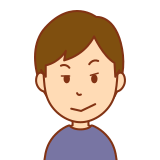
前置きはいいから、
MetaMaskにネットワーク(Chain)を追加する方法だけ教えて!!
2つの方法を説明します。
- Chainlist(チェーンリスト)を利用する方法
- 手動で情報を登録する方法
Chainlist(チェーンリスト)を利用する方法
『Chainlist』とは、様々なネットワーク情報が掲載されており、ウォレットを接続するだけ簡単に追加することができるWebサイトです。
今回は、Binance Smart Chain(BSC)を追加する方法を例として実施してみましょう!
- STEP①
「Chainlist」の公式サイト(https://chainlist.org/)にアクセスします。
>>Chainlist公式サイト詐欺サイトが多いので、
確実に「https://chainlist.org/」になっていることを確認して下さい。 - STEP②
右上の「Connect Wallet」をクリック

- STEP③
MetaMaskが開くので「次へ」をクリック

- STEP④
「接続」をクリック

- STEP⑤
右上に自分のMetaMaskアドレスが表示されたら接続完了です。

- STEP⑥
追加したいネットワーク(Chain)名を検索します。
対象のネットワークが見つかったら、「Add to MetaMask」をクリック今回は「Binance」で検索します。

- STEP⑦
MetaMaskが起動するので、「承認」をクリック

- STEP⑧
「ネットワークを切り替える」をクリック

- STEP⑨
再度、MetaMaskを開き、
追加したかったネットワークが表示されれば完了です。
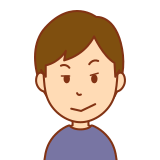
クリックするだけで追加できるなんて、とっても簡単だ!!
マイナーなネットワークは、対応していない場合があります。
Chainlistで追加できない場合は、次の手動で追加する方法をご利用ください。
手動で情報を登録する方法
ネットワークの追加は、手動で情報を登録することもできます。
登録する情報は、以下の5項目です。
- STEP①
メタマスクを開き、上部のネットワーク部分をクリックし、
「ネットワークの追加」をクリック
- STEP②
この部分に必要な5つの情報を入力していきます。

- STEP③
今回は、「Polygon(旧Matic)」チェーンを追加します
以下のように、情報を入力して、「保存」をクリック

- STEP④
以下のように、追加されたメッセージが表示されて完了します。

以上、今回はMetaMask(メタマスク)のネットワークの作成方法を解説しました。
意外と簡単なので上記画面を見ながら、ぜひチャレンジしてみて下さい!

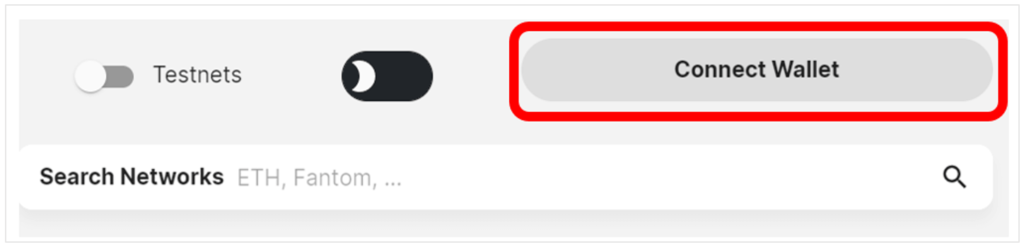
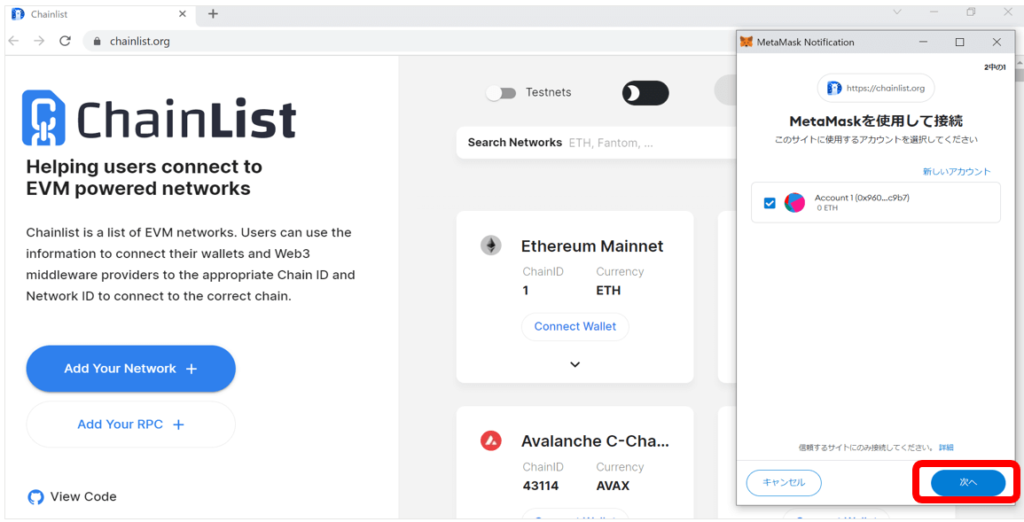
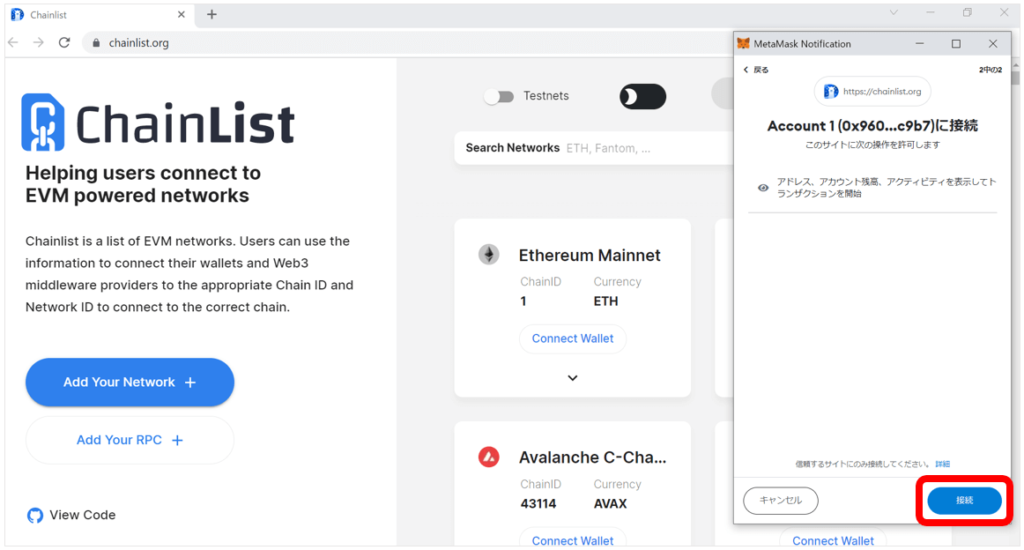
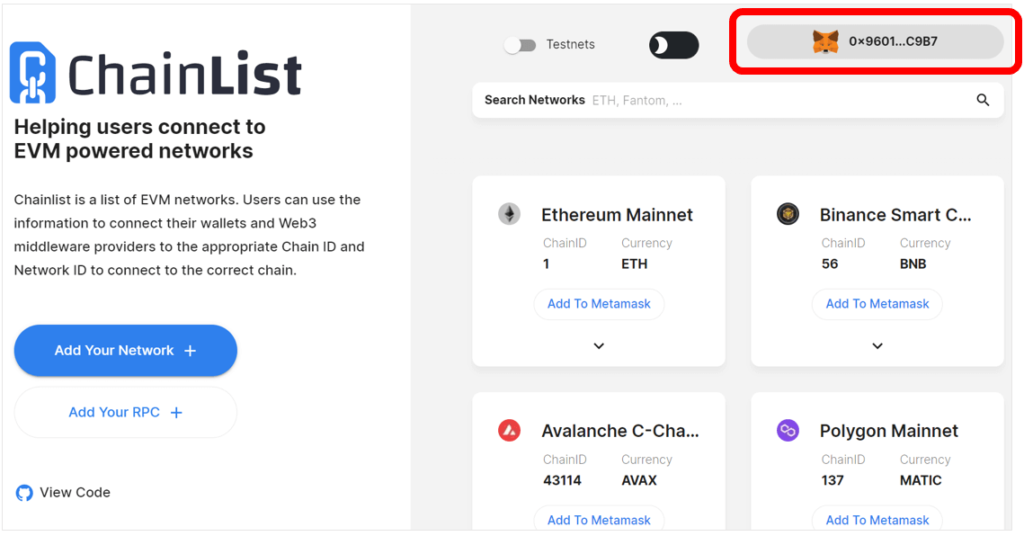
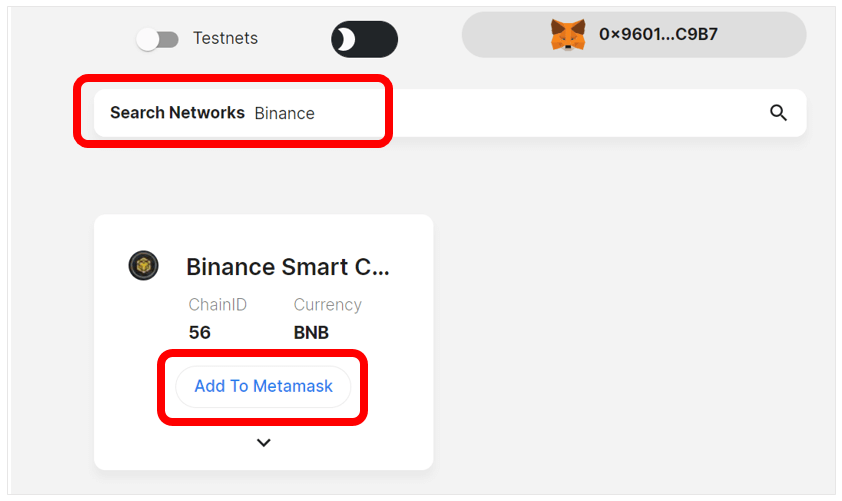
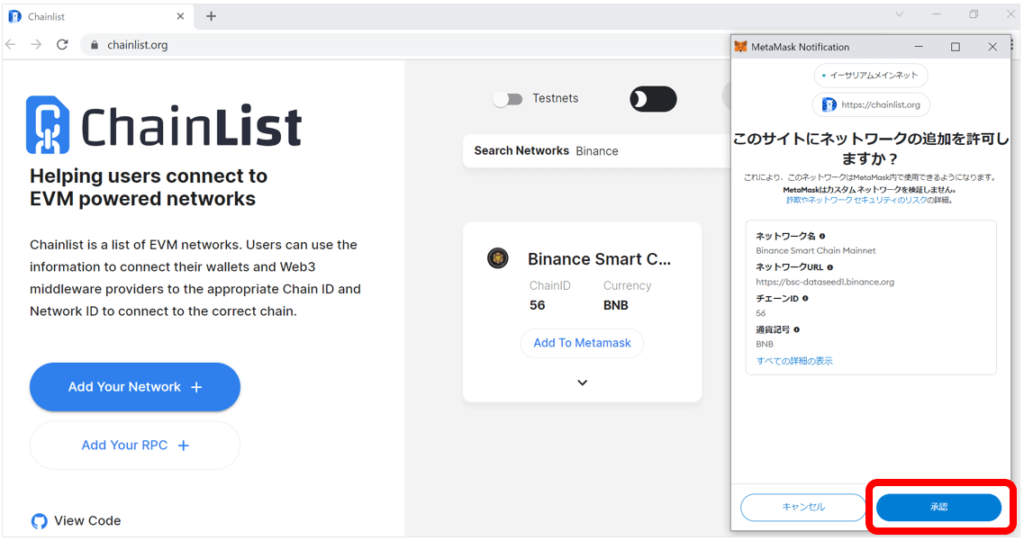
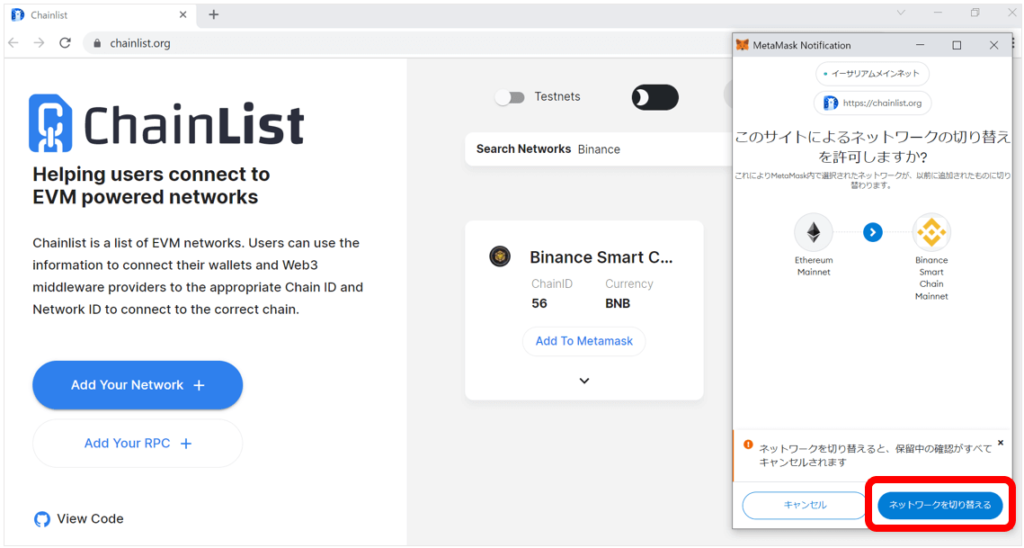
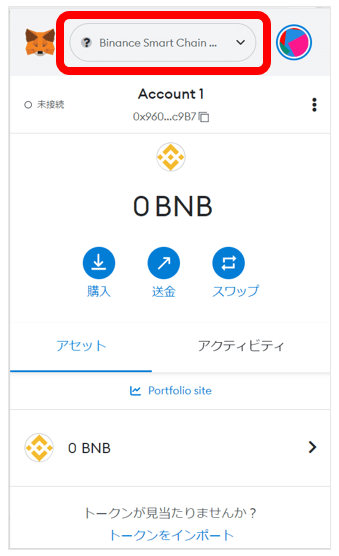
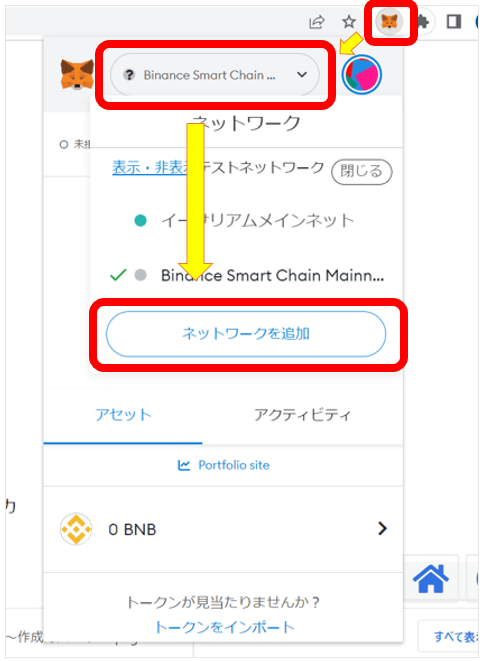
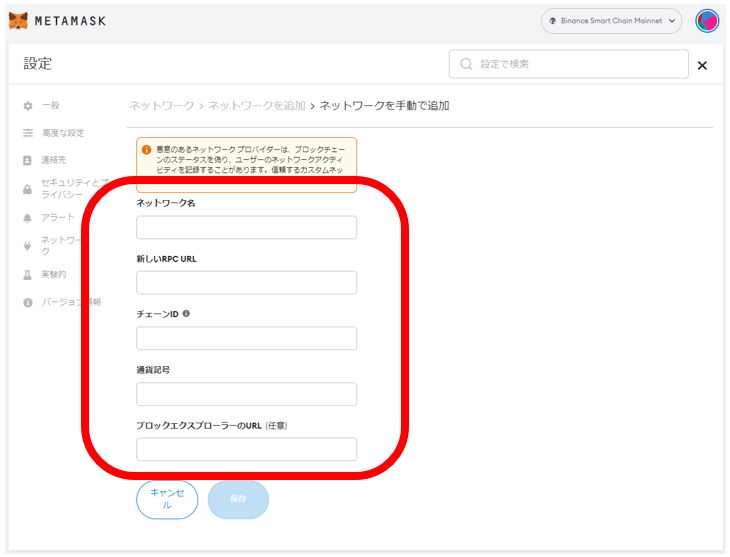
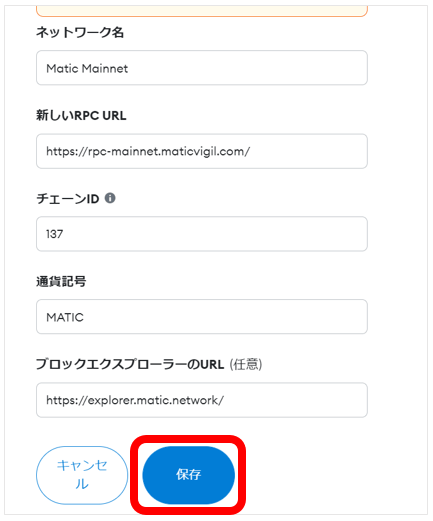
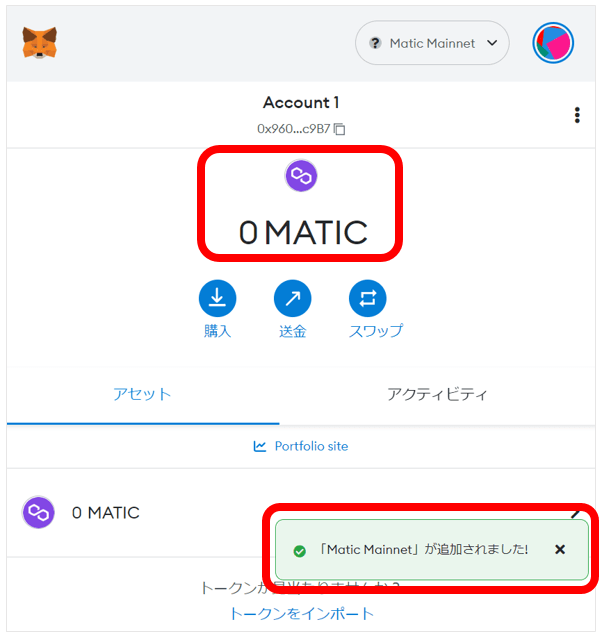


コメント